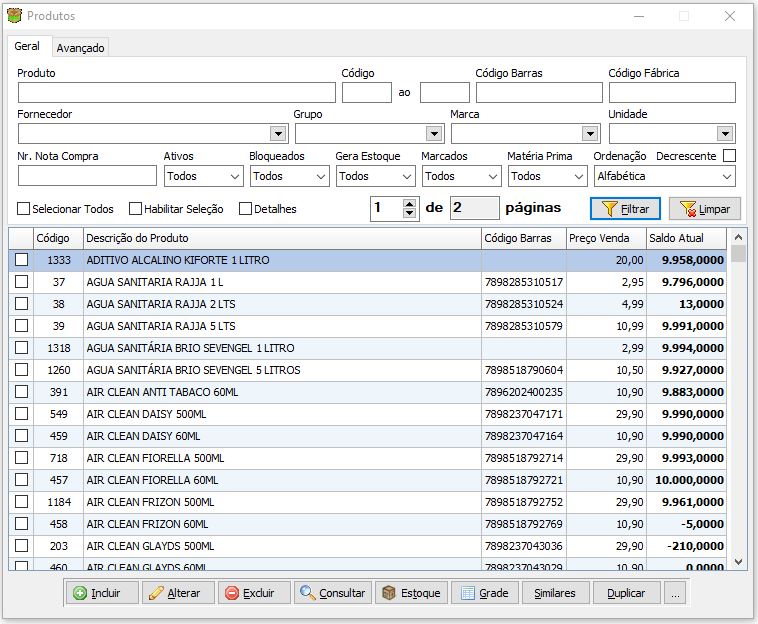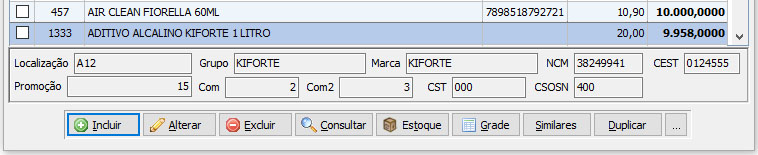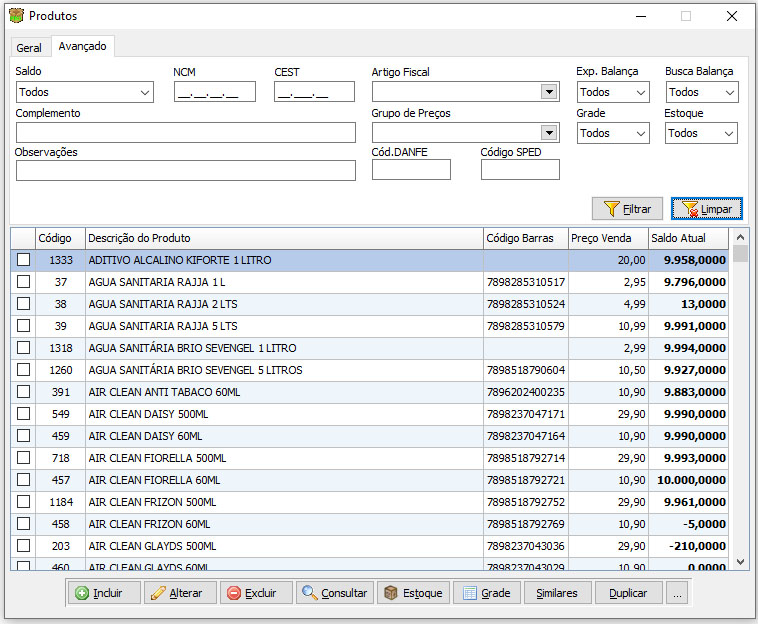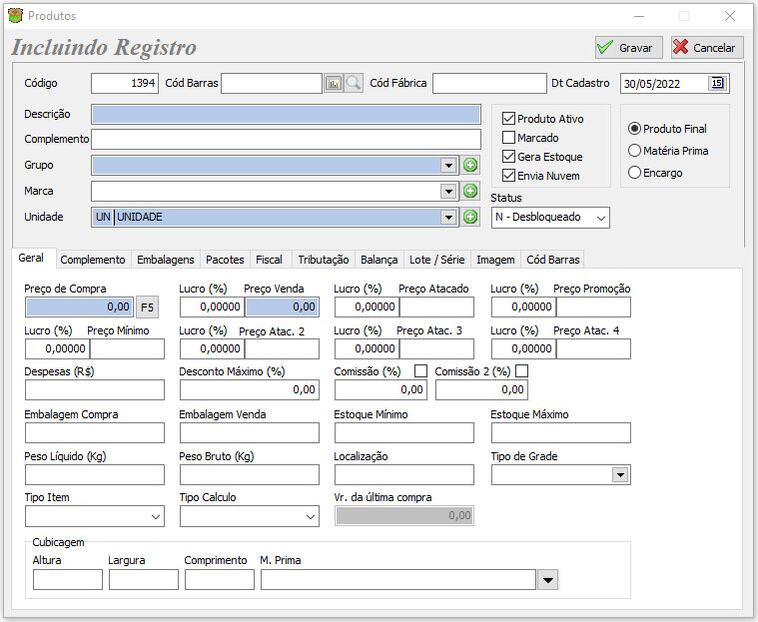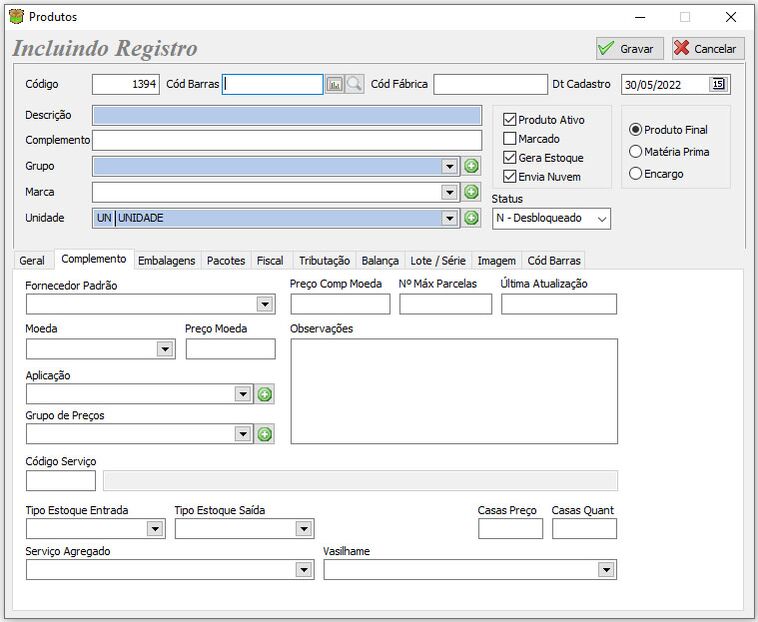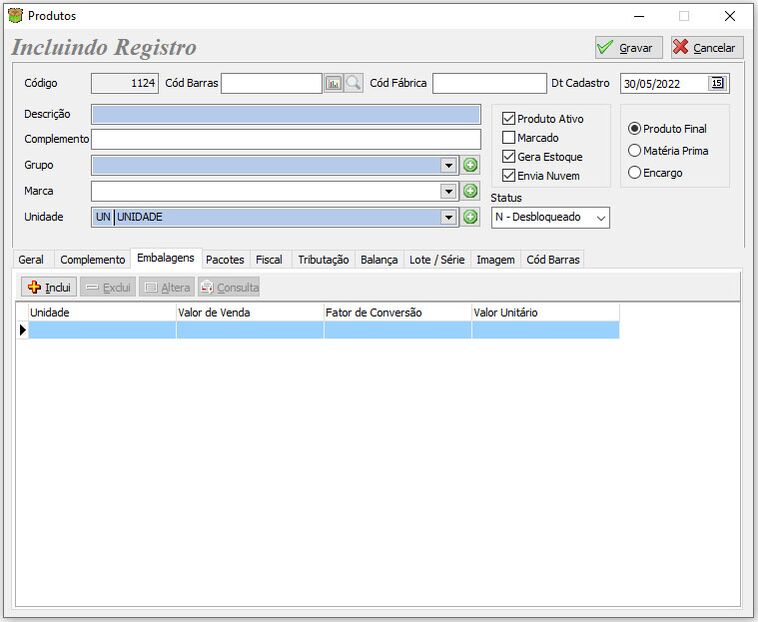Mudanças entre as edições de "Produtos"
Ir para navegação
Ir para pesquisar
| Linha 151: | Linha 151: | ||
*<b>Alterar:</b> Botão para alteração de embalagens. | *<b>Alterar:</b> Botão para alteração de embalagens. | ||
*<b>Consulta:</b> Botão para consultar emblagens. | *<b>Consulta:</b> Botão para consultar emblagens. | ||
Logo abaixo dos botões de ações | |||
Edição das 21h06min de 23 de maio de 2022
PRODUTOS
VISÃO GERAL
Aba Geral
Nesta aba, encontramos os seguintes campos para busca de produtos:
- Produto: Campo de busca pelo nome (descrição) do produto.
- Código: Campo de busca pelo código do produto.
- Código Barras: Campo de busca pelo código de barras do produto.
- Código Fábrica: Campo de busca pelo Código de fábrica do produto.
- Fornecedor: Campo de busca pelo nome do fornecedor.
- Grupo: Campo de busca pelo grupo de produtos.
- Marca: Campo de busca por uma marca de produtos.
- Unidade: Campo de busca pela unidade de um produto.
- Nr. Nota Compra: Campo de busca pelo número da nota de compra do produto.
- Ativo: Campo de busca por produtos ativados, desativados ou todos.
- Bloqueados: Campo de busca por produtos desbloqueados, bloqueados sempre, bloqueados para venda, bloqueados para compras ou todos.
- Gera Estoque: Campo de busca por produtos que geram estoque, que não geram ou todos.
- Marcados: Campo de busca por produtos marcados.
- Matéria Prima: Campo de busca por produto final, matéria prima, encargo ou todos.
- Ordenação: Campo para ordenação de produtos em ordem numérica, alfabética, código de barras, código de fábrica, por grupo ou por marca. É possível também fazer a ordenação crescente ou decrescente marcando o respectivo campo.
- Selecionar Todos: Ao marcar, todos os produtos apresentados na grid são selecionados.
- Habilitar Seleção: Ao marcar, fica disponível a possibilidade de selecionar livremente um ou mais produtos na grid.
- Detalhes: Este campo marcado, como apresentado na imagem abaixo, abre parte da tela de modo a apresentar os detalhes do produto, como a sua localização, o grupo, a marca, seu NCM, seu CEST, o preço de promoção, comissão, comissão 2, CST e CSOSN.
- Páginas: Nesta tela é possível dividir a quantidade de produtos em páginas, a fim de facilitar as buscas. Para isso, utilizamos o parâmetro SYS_PAGINACAO.
- Filtrar: Ao clicar neste botão, o sistema utilizará as informações contidas nos filtros para retornar os resultados.
- Limpar: Botão para limpar as informações dos filtros.
- Incluir: Neste botão podemos fazer a inclusão de novos produtos.
- Alterar: Ao clicar, podemos fazer a alteração desejada em um produto. Clicando duas vezes no produto também permite a alteração do produto.
- Excluir: Ao clicar, possibilita a exclusão do produto. Produtos que já foram utilizados para algum fim, como vendas, fórmulas e etc, não poderão ser excluídos por esta opção.
- Consultar: Possibilita a visualização, sem alteração, de um produto.
- Estoque: Possibilita ajustar o estoque do produto, dando acesso a janela de Acerto de Estoque.
- Grade: Possibilita a distribuição do estoque entre os tamanhos e cores da grade cadastrada no produto.
- Similares: Cadastro de produtos similares uns aos outros.
- Duplicar: Duplica o produto para facilitar o cadastro de produtos similares.
- Visualizar Histórico (ALT + U): Permite entrar na tela de Histórico do Produto.
Aba Avançado
Nesta aba, encontramos os seguintes campos avançados para busca de produtos:
- Saldo: Campo de busca por produto com saldo negativo, zero, positivo ou todos.
- NCM: Campo de busca por NCM.
- CEST: Campo de busca por CEST.
- Artigo Fiscal: Campo de busca pelo artigo fiscal cadastrado no produto.
- Exp. Balança: Campo de busca por produto exportável para balança, não exportável ou todos.
- Busca Balança: Campo de busca por produto o qual pode-se repassar o peso direto da balança.
- Complemento: Campo de busca por complemento no produto.
- Grupo de Preços: Campo de busca para um tipo de grupo de preços específico cadastrado no produto.
- Grade: Campo de busca de produtos que possuem grade, não possuem ou todos.
- Estoque: Campo de busca por produtos com estoque negativo, zero, positivo ou todos.
- Observações: Campo de busca por produto com observações específicas.
- Cód.DANFE: Campo de busca por produto com código DANFE específico.
- Código SPED: Campo de busca por produto com código SPED específico.
INCLUIR PRODUTO
Campos Principais
Nesta tela será possível fazer o cadastro dos produtos de forma manual ou editá-los, se forem importados de uma nota de compra.
Vamos conhecer os campos principais:
- Código: Código gerado automaticamente a ser utilizado pelo produto. Não é recomendável, porém existe a possibilidade de, ao cadastrar o produto, inserir o código livremente se a permissão |CODPR - Alterar código ao incluir produto estiver liberada para o usuário.
- Cód Barras: Neste campo existe a possibilidade de gerar um código de barras aleatório clicando no botão do lado direito ou, no momento da importação de uma nota de compra, o sistema irá cadastrar o código de barras do fabricante.
- Dt Cadastro: Data de cadastro do produto.
- Descrição: Descrição é o nome que será dado ao produto. Este campo, assim como "Grupo", "Unidade, "Preço de Compra" e "Preço Venda", estão em cores diferentes em comparação ao restante da tela por serem campos obrigatórios.
- Complemento: Campo onde pode-se cadastrar alguma informação referente ao produto. Esta informação pode ser utilizada em buscas.
- Grupo: Campo destinado a escolha do grupo ao qual pertence o produto, como por exemplo "frios", "bebidas", "laticínios" e etc. Ao seu lado direito existe um pequeno botão verde com o símbolo de adição, clicando sobre ele, podemos ter acesso a tela de grupo de produtos economizando tempo no acesso a tela.
- Marca: Campos destinado ao cadastro de marcas de produtos, como por exemplo "Adidas", "Nike", "Mizuno" e etc. Ao seu lado direito existe um pequeno botão verde com o símbolo de adição, clicando sobre ele, podemos ter acesso a tela de marcas de produtos economizando tempo no acesso a tela.
- Unidade: Campo destinado ao cadastro de tipos de unidades, como por exemplo "metros", "kilos", "caixa" e etc. Ao seu lado direito existe um pequeno botão verde com o símbolo de adição, clicando sobre ele, podemos ter acesso a tela de unidades de medida economizando tempo no acesso a tela.
- Checkbox Produto Ativo: Se marcado, o produto estará ativo para as vendas e outras finalidades.
- Checkbox Marcado: Pode ser utilizado para marcar produtos específicos e utilizar esta marcação para buscas futuras. Por exemplo, podemos marcar produtos que não são possíveis buscar nos filtros, uma vez que são muito aleatórios em relação as suas informações.
- Checkbox Gera Estoque: Se marcado, ao fazer a venda deste produto, o estoque será baixado.
- Checkbox Envia Nuvem: Checkbox utilizado para marcar os produtos que será enviados a nuvem para que sejam sincronizados no |FvSige| e vendidos fora da empresa.
- Produto Final: Produto destinado a ser um produto final.
- Matéria Prima: Produto destinado a ser matéria prima na produção de um produto final.
- Encargo: Produto destinado a ser um encargo, como energia elétrica, gás de cozinha e etc.
- Status: Status do produto, podendo ser N - Desbloqueado, S - Bloqueado Sempre, V - Bloqueado Vendas e C - Bloqueado Compras. Estas opções são referentes ao bloqueio do produto em diversos segmentos, como para venda e para compra, como pode ser visto nas opções.
Aba Geral
Nesta aba, encontramos os seguintes campos para o cadastro de produtos:
- Preço de Compra: Preço de compra do produto. Podemos incluir este preço manualmente ou por intermédio da importação de uma nota de compra. Ao lado temos o botão F5, o qual dá acesso a tela de Adicional.
- Preço Venda: Preço de venda do produto. Este campo pode ter seu valor inserido manualmente, pelo campo Lucro (%), do lado esquerdo, inserindo a porcentagem de lucro que se deseja ter perante o preço de compra ou calculado pela importação de uma nota de compra.
- Preço Atacado: Preço diferenciado do produto de forma a ser utilizado, por exemplo, em uma tabela de preços. Este campo também possui cálculo utilizando o campo Lucro (%) do seu lado esquerdo.
- Preço Promoção: Preço diferenciado do produto de forma a ser utilizado, por exemplo, em uma tabela de preços. Este campo também possui cálculo utilizando o campo Lucro (%) do seu lado esquerdo.
- Preço Mínimo: Preço diferenciado do produto de forma a ser utilizado, por exemplo, em uma tabela de preços. Este campo também possui cálculo utilizando o campo Lucro (%) do seu lado esquerdo. Além disso, pode ser utilizado para determinar o preço mínimo em que um produto pode ser comercializado, sendo configurado com senha em Ações e Permissões como "VRMIN" - Vender abaixo do preço mínimo.
- Preço Atac. 2: Preço diferenciado do produto de forma a ser utilizado, por exemplo, em uma tabela de preços. Para que seja utilizado em uma tabela de preços, deve-se mudar o select apresentado no cadastro da tabela inserindo o nome do campo como "PRECO_ATACADO2". Este campo também possui cálculo utilizando o campo Lucro (%) do seu lado esquerdo.
- Preço Atac. 3: Preço diferenciado do produto de forma a ser utilizado, por exemplo, em uma tabela de preços. Para que seja utilizado em uma tabela de preços, deve-se mudar o select apresentado no cadastro da tabela inserindo o nome do campo como "PRECO_ATACADO3". Este campo também possui cálculo utilizando o campo Lucro (%) do seu lado esquerdo.
- Preço Atac. 4: Preço diferenciado do produto de forma a ser utilizado, por exemplo, em uma tabela de preços. Para que seja utilizado em uma tabela de preços, deve-se mudar o select apresentado no cadastro da tabela inserindo o nome do campo como "PRECO_ATACADO4". Este campo também possui cálculo utilizando o campo Lucro (%) do seu lado esquerdo.
- Despesas (R$): Campo utilizado para cadastro de despesas, uma vez que este produto possua algum tipo de acréscimo. Cadastrado o valor neste campo, ao fazer uma venda deste produto, o sistema apresentará mensagem perguntando se o valor de despesa adicional será ou não aplicado no valor final.
- Desconto Máximo (%): Neste campo será cadastrado o valor máximo, em porcentagem, de desconto que será possível oferecer nas vendas. Acima deste teto, haverá bloqueio por senha. Será possível fazer vendas com descontos maiores liberando a permissão "DACPV" - Desconto no pedido acima do permitido na tela de Ações e Permissões.
- Comissão (%): Cadastro, em porcentagem ou, clicando no checkbox acima do campo, será possível o cadastro em moeda, do valor de comissão gerado ao vendedor pela venda do produto. Será respeitada a ordem de comissão do produto e, caso ela não existir, a comissão do vendedor.
- Comissão 2(%):
- Embalagem Compra:
- Embalagem Venda: Pode-se cadastrar a quantidade de unidades contidas na embalagem do produto se, por ventura, a embalagem não pode ser aberta de forma a ser vendida em unidades. Desta maneira, as vendas serão em quantidades múltiplas por este valor. Por exemplo, uma caixa de piso deve ser vendida fechada e cada caixa deste modelo/marca de piso contém exatamente 2,7m². Cadastrando este valor, no momento da venda, se for inserida a quantidade de 10m² para a venda, o sistema recalculará utilizando o maior múltiplo de 2,7 mais perto de 10, resultando em 10,8m².
- Estoque Mínimo: Será possível controlar o estoque mínimo do produto por este campo. Ao inserir um valor como estoque mínimo, o sistema avisará por mensagem na venda, se este produto chegou ao estoque mínimo, havendo a necessidade de aumentar o estoque para futuras vendas. Para que se possa fazer este controle, deve-se ativar o parâmetro PDV_AVISOESTMIN - Avisar o usuário sobre o estoque mínimo.
- Estoque máximo: Cadastro de quantidade máxima em estoque que se queira ter no produto.
- Peso Líquido (Kg): Cadastro do peso líquido, em kilos, do produto. É útil quando necessário informar o peso do produto em outro local, como por exemplo em uma nota fiscal de venda, a qual possui campo para discriminar este valor. Uma vez cadastrado, o valor é transferido automaticamente para a tela.
- Peso Bruto (Kg): Cadastro do peso bruto, em kilos, do produto. É útil quando necessário informar o peso do produto em outro local, como por exemplo em uma nota fiscal de venda, a qual possui campo para discriminar este valor. Uma vez cadastrado, o valor é transferido automaticamente para a tela.
- Localização: Cadastro da localização do produto em um estoque. Pode ser utilizado para saber a localização de uma peça em uma determinada prateleira, por exemplo.
- Tipo de Grade: Será cadastrada a grade a ser utilizada por um produto. Em uma loja de roupas, podemos cadastrar a grade dos tamanhos P, M e G e cores Azul e Amarela no produto "Camiseta". Desta forma, ao fazer uma venda, o sistema irá apresentar as opções de tamanhos e cores disponíveis para o produto.
- Tipo de Item: Cadastro do tipo de produto, sendo mercadoria para revenda, matéria prima, embalagem e etc. Campo importante, uma vez que esta informação é utilizada em outros locais, como SPED fiscal.
- Tipo Calculo:
- Vr.da última compra: Neste campo é informado o valor da última compra do produto. Este valor é introduzido levando-se em consideração as notas de compra importadas.
- Custo Médio: Neste campo será apresentado o custo médio do produto levando-se em consideração as notas de compra importadas.
- Altura: Campo exclusivo para a utilização da cubicagem, onde deve-se inserir a altura da peça de madeira, por exemplo uma tábua ou caibro para se ter a quantidade em m³ de uma matéria prima.
- Largura: Campo exclusivo para a utilização da cubicagem, onde deve-se inserir a largura da peça de madeira, por exemplo uma tábua ou caibro para se ter a quantidade em m³ de uma matéria prima.
- Comprimento: Campo exclusivo para a utilização da cubicagem, onde deve-se inserir o comprimento da peça de madeira, por exemplo uma tábua ou caibro para se ter a quantidade em m³ de uma matéria prima.
- M. Prima: Matéria prima a ser utilizada na cubicagem, por exemplo Cedro, Peroba rosa, Mogno, Jacarandá, Nogueira e etc.
Aba Complemento
Nesta aba, encontramos os seguintes campos para o cadastro de produtos:
- Fornecedor Padrão: Permite a escolha do fornecedor padrão do produto a ser cadastrado.
- Preço Comp Moeda:
- Nº Máx Parcelas: Campo destinado ao número máximo de parcelas a serem impressas em etiquetas. Ao inserir uma quantidade, esta poderá ser utilizada na confecção de etiquetas e demais documentos fr3.
- Última Atualização: Este campo apresenta a data e horário da última alteração nas informações do produto.
- Moeda: Possibilidade de escolha da moeda a ser utilizada no cadastro.
- Preço Moeda:
- Aplicação: Campo destinado a aplicação do produto. Ao lado direito do campo encontramos o botão de inclusão de aplicações.
- Grupo de Preços: Pode ser utilizado para introduzir, no produto, um grupo específico de preços. Em muitas empresas, um grupo de produtos acaba utilizando valores iguais, assim a utilização do grupo de preços pode facilitar no momento de editar os valores e aplicá-los em todo o grupo de produtos.
- Observações: Observações gerais do produto.
- Código Serviço: Campo utilizado para a vínculação de um serviço no produto. Este campo pode ser utilizado no cadastro de informações para a emissão de notas de serviço.
- Tipo Estoque Entrada: Pode ser incluido, por este campo, por qual tipos de estoque se dará a entrada para o produto.
- Tipo Estoque Saída: Pode ser incluido, por este campo, por qual tipos de estoque se dará a saída para o produto.
- Casas Preço: Quantidade de casas decimais a serem inseridas nos campos de valores monetários da aba geral.
- Casas Quant:
- Serviço Agregado: Possibilidade de agregar um serviço ao produto. Por exemplo, ao vender o produto "Válvula termostática", automaticamente é inserida na venda o serviço "Mão de Obra", onde um complementa o outro.
Aba Embalagens
Nesta aba, encontramos os seguintes campos:
- Incluir: Botão para inclusão de embalagens.
- Excluir: Botão para exclusão de embalagens.
- Alterar: Botão para alteração de embalagens.
- Consulta: Botão para consultar emblagens.
Logo abaixo dos botões de ações